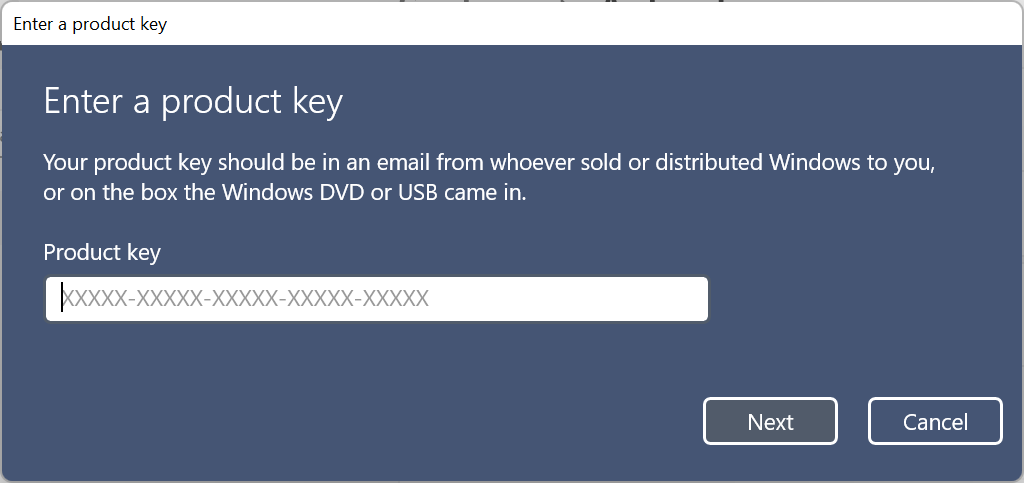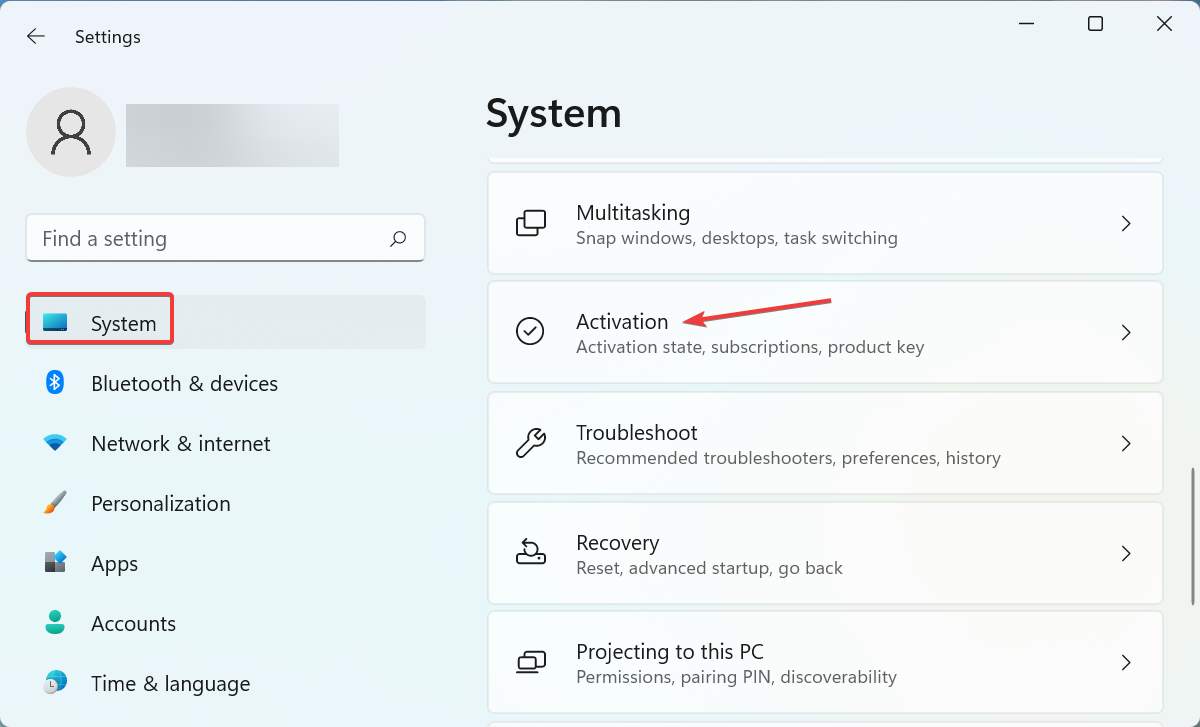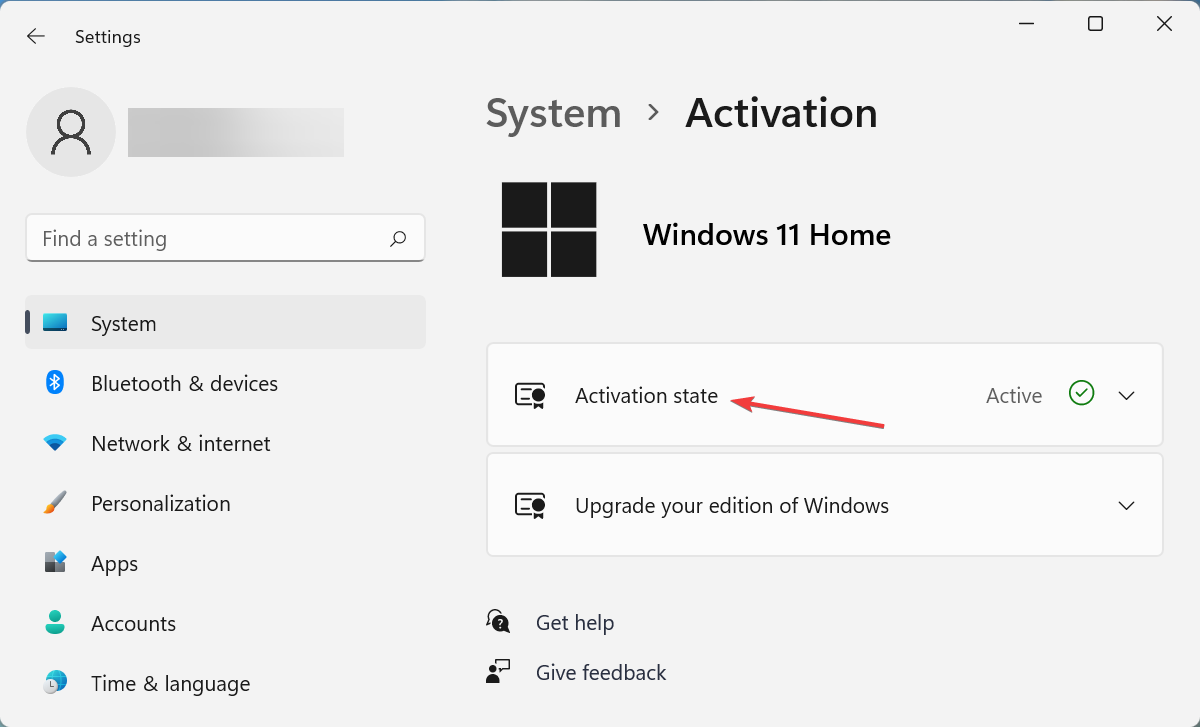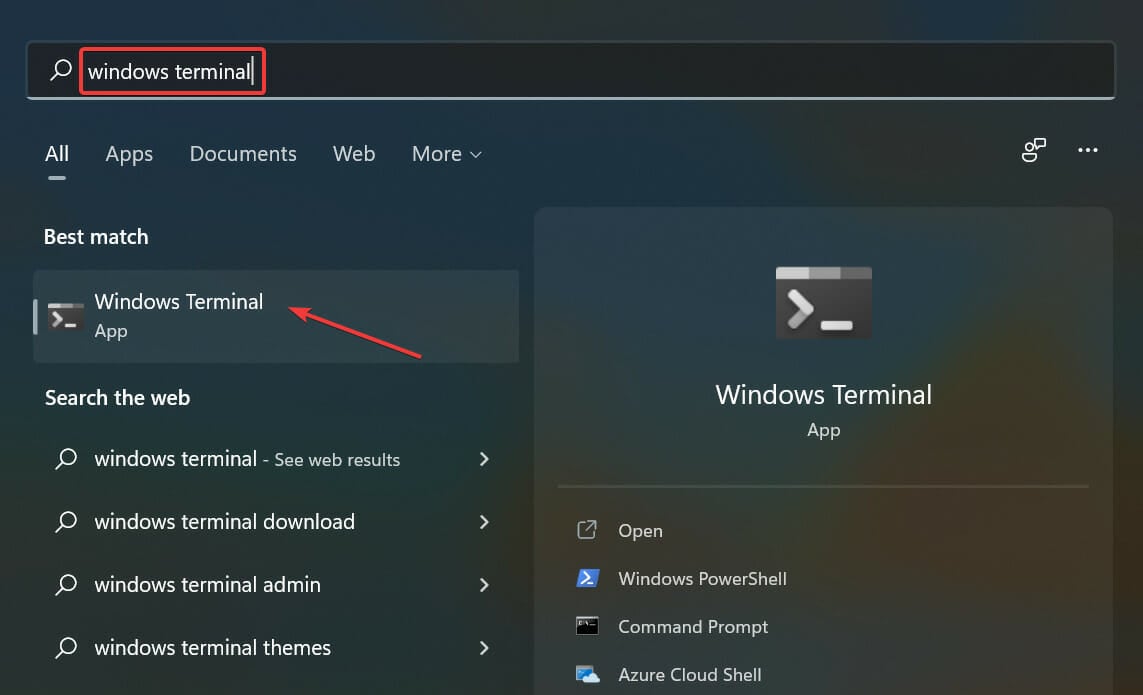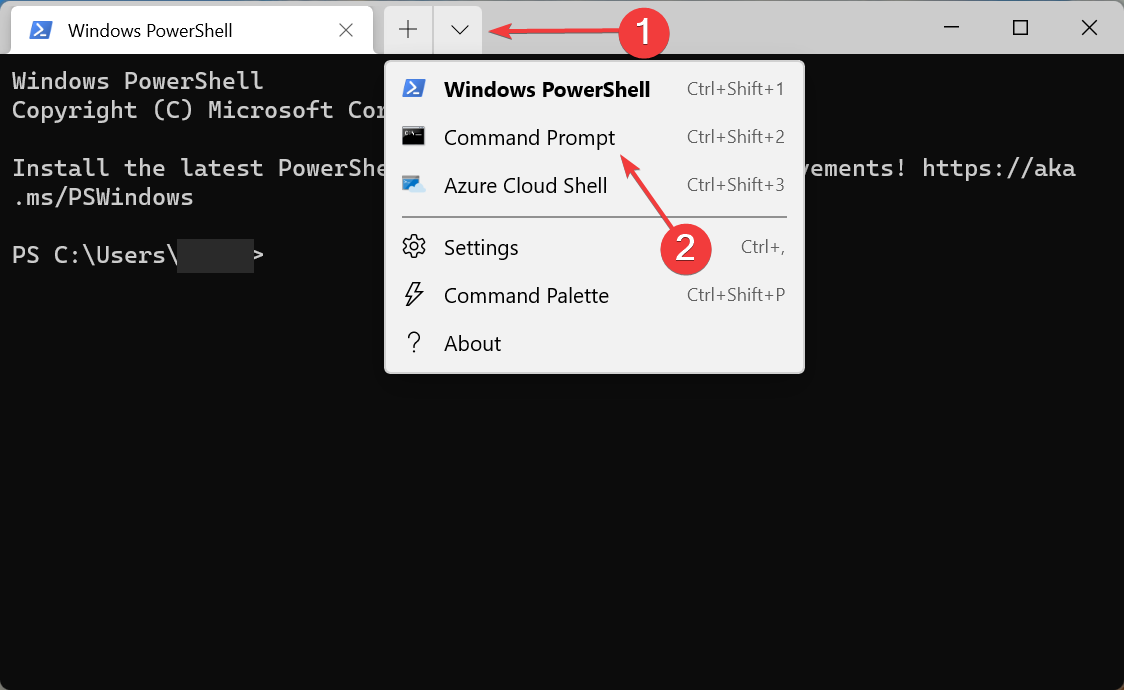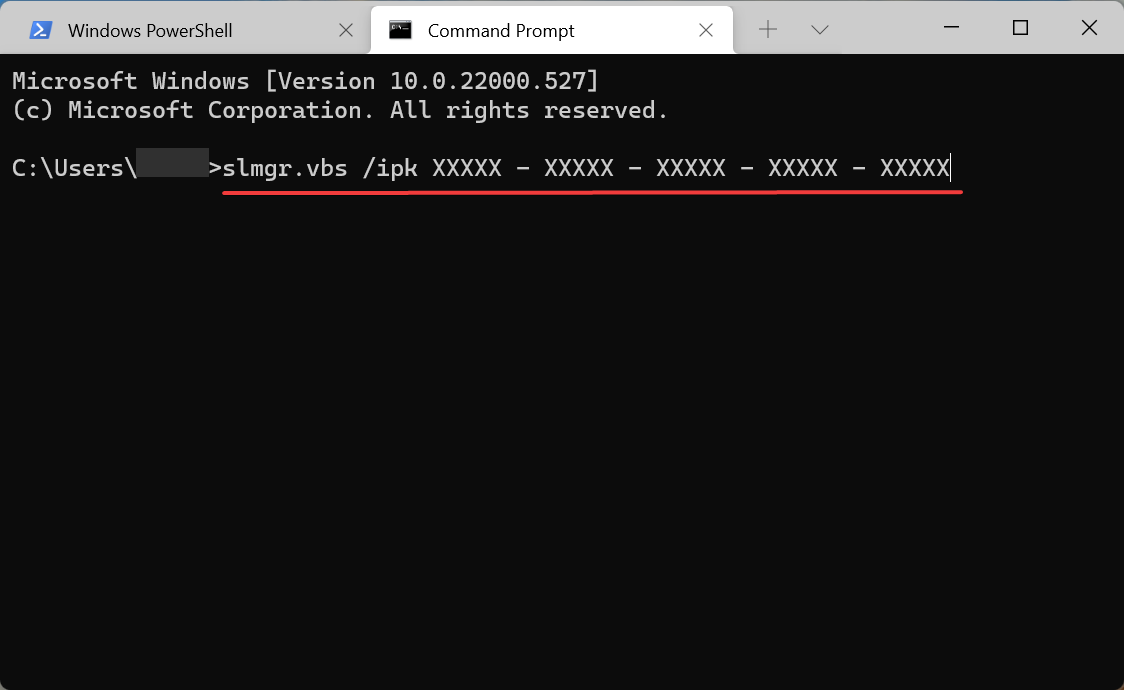0xc004f050 - Come Risolvere l'Errore di Attivazione in Windows 11
5 min. read
Updated on
Key notes
- Se hai riscontrato l’errore di attivazione di Windows 11 0xc004f050, ti impedirebbe di attivare la tua copia del sistema operativo.
- Per correggere l’errore, controlla se i server sono attivi, esegui lo strumento di risoluzione dei problemi di attivazione di Windows, attiva tramite il prompt dei comandi, tra gli altri metodi elencati qui.
- Inoltre, scopri gli altri errori di attivazione di Windows e le migliori soluzioni per essi.
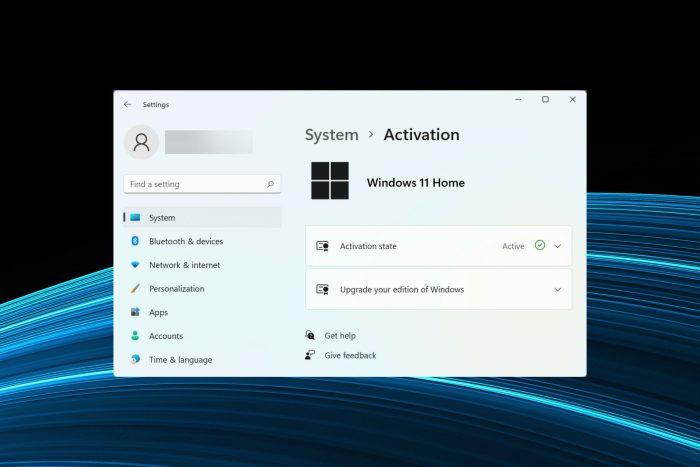
Un errore di attivazione può essere complicato, poiché dichiara apertamente che una chiave di licenza perfettamente valida non è valida e impedisce di attivare la versione installata di Windows. Uno di questi è l’errore di attivazione 0xc004f050 in Windows 11 che si verifica più spesso quando gli utenti tentano di eseguire l’aggiornamento dall’edizione Windows 11 Home alla Pro.
In questo caso, la maggior parte degli utenti procede e acquista un’altra versione con licenza del sistema operativo. Ma questo non dovrebbe essere il tuo primo approccio, piuttosto ci sono alcuni metodi rapidi di risoluzione dei problemi che potrebbero far funzionare le cose.
E nelle sezioni seguenti, ti guideremo attraverso sia le cause sottostanti che le soluzioni più efficaci per l’errore di attivazione di Windows 11 0xc004f050.
Perché riscontro l’errore di attivazione di Windows 11 0xc004f050?
Potrebbero esserci diversi motivi per cui si verifica questo errore di attivazione in Windows 11. Ma il più delle volte, la colpa è di una chiave errata o di problemi con il server.
Inoltre, se la chiave che hai con te è di un’edizione diversa da quella installata sul tuo PC, riceverai un errore. Ad esempio, non puoi utilizzare un tasto Home di Windows 11 per attivare l’edizione Windows 11 Pro.
Inoltre, se si pulisce Windows 11 installato utilizzando una USB, anche questo potrebbe causare problemi e la chiave per l’iterazione precedente potrebbe non funzionare.
L’errore di attivazione può verificarsi anche se sono state apportate modifiche importanti all’hardware, come l’aggiornamento della scheda madre.
Ora che hai una conoscenza di base delle cause sottostanti, passiamo alle correzioni per l’errore di attivazione di Windows 11 0xc004f050.
Come posso correggere l’errore di attivazione di Windows 11 0xc004f050?
1. Controlla se la chiave di licenza di Windows 11 è corretta
Come già accennato in precedenza, è molto probabile che una chiave di licenza errata causi l’errore di attivazione di Windows 11 0xc004f050. Quindi, verifica che la chiave che stai inserendo corrisponda a quella che ti è stata fornita.
Una volta terminato, controlla se l’errore è stato corretto. Nel caso in cui persista, vai al metodo successivo.
2. Attendi un giorno o due, quindi prova ad attivare Windows 11
È anche probabile che i server Microsoft siano inattivi o in fase di manutenzione e, di conseguenza, stai riscontrando l’errore di attivazione di Windows 11 0xc004f050.
In questo caso, ti consigliamo di continuare a provare per un giorno o due e verificare se riesci ad attivare Windows 11. Se l’errore non sembra scomparire dopo due giorni, il problema è altrove e le altre correzioni qui dovrebbero essere lavoro.
3. Utilizzare un software dedicato
I metodi qui elencati potrebbero essere complicati per molti e richiederebbero molto tempo e fatica, prima per identificare il problema e successivamente per eliminarlo. Tuttavia, puoi utilizzare software di terze parti per far funzionare le cose in pochissimo tempo.
Questi strumenti identificano e rimuovono quasi tutti gli errori a noi noti. Inoltre, sostituiranno anche le DLL mancanti o i file di sistema. Una volta installati, riscontrare errori sarà un ricordo del passato.
4. Eseguire lo strumento di risoluzione dei problemi di attivazione di Windows
- Premi Windows + I per avviare l’app Impostazioni e fai clic su Attivazione a destra nella scheda Sistema .
- Ora, fai clic sulla voce Stato di attivazione .
- Se Windows 11 non è ancora attivato, troverai un’opzione per eseguire lo strumento di risoluzione dei problemi. Cliccaci sopra e segui le istruzioni sullo schermo per completare il processo.
5. Attiva Windows 11 utilizzando il prompt dei comandi
- Premi Windows + S per avviare il menu Cerca , inserisci Terminale Windows nel campo di testo in alto e fai clic sul risultato della ricerca pertinente visualizzato.
- Ora, fai clic sulla freccia rivolta verso il basso e seleziona Prompt dei comandi dall’elenco delle opzioni. In alternativa, puoi premere Ctrl + Maiusc + 2 per avviare il prompt dei comandi in una nuova scheda.
- Incolla il seguente comando e premi Invio , sostituendo le X qui con la chiave di licenza effettiva a tua disposizione:
slmgr.vbs /ipk XXXXX - XXXXX - XXXXX - XXXXX - XXXXX - Una volta terminato, riavviare il computer affinché le modifiche abbiano effetto.
Il comando proverà ad attivare il sistema operativo ed eliminare l’errore di attivazione di Windows 11 0xc004f050.
6. Reinstallare Windows 10 e quindi eseguire l’aggiornamento tramite Windows Update
Se hai eseguito un’installazione pulita di Windows 11 utilizzando un USB avviabile, potrebbero verificarsi problemi durante l’attivazione del sistema operativo.
In tal caso, la soluzione più semplice è reinstallare Windows 10, verificare la disponibilità di un aggiornamento per Windows 11 e scaricarlo. In questo modo, non dovresti attivare manualmente il sistema operativo e l’operazione verrebbe eseguita automaticamente.
Poiché l’ultima iterazione è un aggiornamento gratuito per coloro che eseguono Windows 10 su sistemi compatibili, il percorso di Windows Update dovrebbe eliminare l’errore di attivazione di Windows 11 0xc004f050.
Quali sono gli altri errori di attivazione che potrei riscontrare in Windows 11?
Oltre a quello di cui abbiamo discusso qui, ci sono molti altri errori di attivazione che potresti riscontrare nell’ultima iterazione. E una corretta comprensione di ciascuno è fondamentale per la migliore esperienza.
Ma prima di procedere con i singoli codici di errore, scopri cosa fare quando non riesci ad attivare Windows 11 .
Per i singoli codici di errore, è sufficiente fare clic sulla voce pertinente di seguito per trovare i metodi di risoluzione dei problemi più efficaci:
- 0xc004c003
Questi sono tutti i modi in cui puoi correggere l’errore di attivazione di Windows 11 0xc004f050, insieme ad altri nell’ultima iterazione.
Nel caso in cui riscontri il codice di errore 0xc004f050 in Windows 10, le correzioni sarebbero abbastanza simili a quelle elencate qui, anche se quella per il processo di reinstallazione sarebbe diversa. Inoltre, scopri cosa fare se non riesci ad attivare Windows 10 poiché è ora di risolvere definitivamente questo problema.
Raccontaci quale soluzione ha funzionato e la tua esperienza con Windows 11 finora, nella sezione commenti qui sotto.